
폰 초기화: 흔히 하는 실수와 해결 방법 완벽 가이드
스마트폰은 우리 생활의 필수품이 되었지만, 때로는 답답한 오류나 성능 저하 때문에 초기화라는 극단적인 선택을 고려하게 됩니다. 하지만 폰 초기화는 신중해야 합니다. 중요한 데이터를 잃어버리거나 예상치 못한 문제에 직면할 수 있기 때문입니다. 이 글에서는 폰 초기화 과정에서 흔히 발생하는 실수와 그 해결 방법을 자세히 알아보고, 안전하게 초기화하는 방법을 완벽하게 가이드해 드리겠습니다.
폰 초기화 전 필수 확인 사항: 소중한 데이터, 안전하게 백업하기
폰 초기화는 모든 데이터를 삭제하는 결정적인 작업이에요. 사진, 동영상, 연락처, 메시지, 설치된 앱, 중요한 문서 등… 정말 소중한 기억과 정보들이 한순간에 사라질 수 있다는 점, 잊지 마세요. 그러니 폰 초기화를 시작하기 전에 가장 중요한 것은 바로 데이터 백업이에요. 부주의로 인해 소중한 추억을 잃는 일은 없어야 하니까요.
폰 초기화는 모든 데이터를 영구적으로 삭제하기 때문에, 백업은 선택이 아닌 필수입니다.
어떤 데이터를 백업해야 할까요? 자신에게 중요한 데이터를 꼼꼼히 살펴보는 것이 중요해요. 예를 들어,
- 사진과 동영상: 추억이 담긴 사진과 영상들은 구글 포토, 네이버 클라우드, 또는 컴퓨터에 꼭 저장해 두세요. 특히 고화질 사진과 영상은 용량이 크기 때문에, 시간을 충분히 두고 백업하는 것이 좋답니다.
- 연락처: 연락처는 구글 계정과 연동되어 자동으로 백업되는 경우가 많지만, 직접 백업하거나 SIM 카드에 저장해 두는 것도 좋은 방법이에요. 혹시 모를 오류에 대비해야 하니까요.
- 메시지: 카카오톡이나 문자 메시지 역시 중요한 정보가 많이 담겨 있죠. 카카오톡의 경우, 별도로 백업 기능을 이용할 수 있고, 안드로이드는 구글 드라이브, iOS는 iCloud를 이용하여 백업할 수 있어요.
- 앱 데이터: 게임 진행 상황, 앱 설정 등 중요한 데이터들은 앱 자체에서 제공하는 백업 기능을 통해 따로 저장해두는 것을 추천드려요. 특히 오랜 시간 공들인 게임 데이터는 절대 잃어버리면 안되겠죠?
- 문서 파일: 워드, 엑셀, PDF 등 중요한 문서 파일들은 구글 드라이브, 원드라이브, 또는 컴퓨터에 안전하게 저장해 두세요. 혹시 폰에만 저장되어 있다면 곤란한 상황이 발생할 수도 있으니까요.
- 설정 정보: 와이파이 비밀번호, 계정 정보 등 중요한 설정 정보들은 미리 적어두거나 스크린샷을 찍어 안전하게 보관하시는 것을 추천드립니다.
백업 방법은 클라우드 서비스(구글 드라이브, iCloud, 네이버 클라우드 등)를 이용하거나, USB 케이블을 이용해 컴퓨터에 직접 저장하는 방법 등 다양해요. 자신에게 가장 편리하고 안전한 방법을 선택하는 것이 중요하겠죠. 모든 데이터의 백업을 완료했다면, 이제 안심하고 폰 초기화 과정으로 넘어갈 수 있답니다. 백업 과정을 꼼꼼하게 확인하고 진행하시는 것을 잊지 마세요!
✅ 폰 초기화 전, 소중한 공동인증서 USB는 안전하게 백업하셨나요? 초기화 후 복구 방법과 보안 위험까지 완벽 가이드에서 확인하세요!
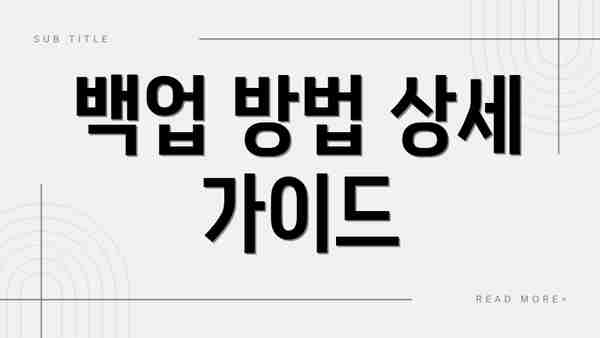
백업 방법 상세 가이드
클라우드 백업: Google 계정이나 iCloud 계정을 이용하면 사진, 연락처, 캘린더 등을 자동으로 백업할 수 있습니다. 각 서비스의 설정에서 백업 옵션을 확인하고 활성화하는 것이 중요합니다. 자동 백업이 되지 않는 경우, 수동 백업을 통해 모든 데이터를 백업하세요.
컴퓨터 백업: USB 케이블을 이용하여 스마트폰을 컴퓨터에 연결하고, 사진, 동영상, 음악 파일 등을 직접 컴퓨터에 복사할 수 있습니다. PC에 백업 전용 프로그램을 설치하여 더욱 체계적인 백업 시스템을 구축하는 것도 좋은 방법입니다.
어플리케이션별 백업: 일부 어플리케이션은 게임 데이터와 같은 중요한 정보들을 따로 저장하거나 클라우드 연동을 지원합니다. 게임이나 중요한 정보를 저장하는 어플리케이션의 백업 기능을 확인하고 미리 백업해 두는 것을 잊지마세요.
폰 초기화 방법: 안드로이드와 iOS의 차이점
안녕하세요! 폰 초기화, 생각보다 복잡하죠? 특히 안드로이드와 iOS는 방법이 조금씩 달라서 헷갈리실 수 있어요. 자, 이제 안드로이드와 iOS의 폰 초기화 방법 차이점을 자세히 비교해 보도록 하겠습니다. 아래 표를 참고해주세요!
| 기능 | 안드로이드 | iOS | 주의사항 |
|---|---|---|---|
| 초기화 메뉴 위치 | 설정 > 시스템 > 옵션(또는 고급) > 초기화 > 공장 초기화(혹은 공장 데이터 재설정) 제조사 및 안드로이드 버전에 따라 메뉴 위치가 약간 다를 수 있어요. | 설정 > 일반 > 또는 (iPhone, iPad에 따라 일반/전송 또는 iPhone 재설정) > iPhone/iPad 재설정 > 모든 콘텐츠 및 설정 지우기 | 메뉴 위치는 iOS 버전에 따라 조금씩 다를 수 있으니, 설정앱에서 “재설정” 키워드로 검색하는 것을 추천드려요. |
| 초기화 유형 | 공장 초기화가 기본이며, 때로는 “캐시 파티션 삭제” 와 같은 부분 초기화 옵션도 제공해요. 데이터 백업 없이 진행 시 모든 데이터가 삭제됩니다. | “모든 콘텐츠 및 설정 지우기” 가 기본이며, iCloud 또는 컴퓨터 백업 없이는 모든 데이터가 삭제됩니다. | 부분 초기화는 안드로이드에서 더 자유롭게 선택할 수 있지만, 문제 해결을 위한 목적에 맞게 선택해야 해요. |
| 초기화 시간 | 기기 사양과 저장 용량에 따라 다르지만, 일반적으로 몇 분에서 십 몇 분 정도 소요됩니다. | 기기 사양과 저장 용량에 따라 다르지만, 안드로이드와 비슷하게 몇 분에서 십 몇 분 정도 걸려요. | 배터리가 충분히 남아있는지 확인하고, 초기화가 완료될 때까지 기기를 연결된 상태로 두는 것이 좋습니다. |
| 초기화 후 설정 | 초기화 후 Google 계정으로 로그인하여 앱, 설정, 데이터를 복원할 수 있어요. 안드로이드 버전에 따라 설정 과정이 다를 수 있답니다. | 초기화 후 Apple ID로 로그인하여 iCloud 백업 또는 iTunes 백업을 통해 데이터를 복원할 수 있습니다. | iCloud 또는 iTunes 백업이 없다면, 모든 데이터가 영구적으로 삭제되므로 데이터 백업은 필수입니다! |
| 잠금 해제 | 초기화 후 기존 잠금 패턴, PIN, 지문, 얼굴 인식 등을 다시 설정해야 해요. | 초기화 후 Apple ID와 암호를 입력해야 기기를 사용할 수 있어요. | 잠금 해제 방법을 잊지 않도록 중요 정보는 따로 보관하시는 것이 좋습니다. |
팁: 안드로이드는 제조사별로 UI가 조금씩 다르기 때문에, 정확한 메뉴 위치는 기기의 설정 메뉴를 직접 확인하는 것이 가장 정확합니다. iOS는 iOS 버전에 따라서 메뉴 위치가 조금씩 다를 수 있으니, 역시 설정 메뉴에서 “재설정”이라는 키워드로 검색해보시는 것을 추천드려요. 어려우시면 제조사 고객센터에 문의하는 것도 좋은 방법입니다!
이 표가 안드로이드와 iOS의 폰 초기화 방법 차이를 이해하는데 도움이 되었으면 좋겠습니다. 다음 장에서는 폰 초기화 시 흔히 하는 실수와 해결 방법에 대해 알아보도록 하겠습니다. 편안한 하루 보내세요!
✅ 폰 초기화 후 데이터 복구 불가능? 소중한 사진과 자료를 지키는 방법을 지금 바로 확인하세요! 놓치면 후회할 정보가 가득!

안드로이드 폰 초기화
안드로이드 폰의 초기화는 일반적으로 “설정” > “시스템” > “초기화” > “모든 데이터 삭제” 메뉴를 통해 이루어집니다. 초기화 방법은 제조사와 안드로이드 버전에 따라 약간씩 다를 수 있으므로, 사용 중인 폰의 사용설명서를 참고하는 것이 좋습니다.
iOS 폰 초기화
아이폰의 초기화는 “설정” > “일반” > “전송 또는 iPhone 초기화” > “모든 콘텐츠 및 설정 지우기” 메뉴를 통해 진행합니다. 마찬가지로, 정확한 메뉴 경로는 iOS 버전에 따라 약간 다를 수 있습니다. Apple ID와 비밀번호 입력이 필요하며, 초기화가 완료되면 기기가 공장 설정으로 돌아갑니다.
폰 초기화 시 흔히 하는 실수와 해결 방법: 스마트하게 초기화하기
폰 초기화는 간단해 보이지만, 놓치기 쉬운 부분들이 많아요. 잘못된 초기화로 소중한 데이터를 잃거나, 예상치 못한 문제에 직면할 수 있으니 주의가 필요해요. 자, 폰 초기화 시 자주 발생하는 실수와 그 해결 방법을 자세히 알아볼까요?
데이터 백업 없이 초기화하기: 가장 흔하고 심각한 실수예요. 사진, 비디오, 연락처, 메시지 등 소중한 데이터가 모두 사라질 수 있으니, 초기화 전 반드시 백업을 완료해야 해요. 구글 드라이브, iCloud, 삼성 클라우드 등 클라우드 서비스를 이용하거나, 컴퓨터에 직접 백업하는 방법을 활용하세요. 초기화 전 데이터 백업은 필수입니다! 잊지 마세요!
계정 로그아웃 미숙지: 구글 계정, 애플 계정 등 여러 계정이 연동되어 있는 경우, 초기화 후 계정 복구에 어려움을 겪을 수 있어요. 초기화 전 각 계정에서 로그아웃을 확실히 하고, 계정 정보와 비밀번호를 따로 기록해 두는 것이 좋아요. 만약 로그아웃을 하지 않으면, 다시 로그인하는 데 시간이 걸리거나, 데이터 복구에 문제가 생길 수도 있답니다.
초기화 방법 숙지 부족: 안드로이드와 iOS는 초기화 방법이 달라요. 잘못된 방법으로 초기화를 진행하면, 오류가 발생하거나 원하는 초기화가 되지 않을 수 있어요. 각 운영체제에 맞는 정확한 초기화 방법을 제조사 매뉴얼이나 인터넷 검색을 통해 꼼꼼히 확인해야 해요. 서두르지 말고 천천히 단계별로 진행하는 것이 중요해요.
공장 초기화와 데이터 삭제의 차이점 모호: 공장 초기화는 모든 데이터를 삭제하고 초기 설정으로 돌리는 것이지만, 데이터 삭제는 일부 데이터만 삭제하는 경우를 말해요. 두 가지의 차이점을 명확히 이해하고, 원하는 초기화 방식을 선택해야 해요. 필요에 따라 설정을 꼼꼼히 확인하고 진행해야 불필요한 오류를 막을 수 있답니다.
초기화 후 설정 미확인: 초기화 후에는 다시 여러 설정을 해야 해요. 와이파이 연결, 계정 로그인, 어플리케이션 설치 등 복구해야 하는 사항들이 많아요. 초기화 후 바로 모든 설정을 완료하지 않으면, 불편함을 겪을 수 있으니, 꼭 확인하시고 설정을 완료해야 해요.
오류 발생 시 대처 미숙: 초기화 과정에서 오류가 발생할 수도 있어요. 이럴 때 당황하지 말고, 제조사 지원센터에 문의하거나, 온라인 검색을 통해 해결 방법을 찾아보세요. 스스로 해결하기 어려운 경우 전문가의 도움을 받는 것도 좋은 방법이에요.
이러한 실수들을 미리 예방하면, 보다 안전하고 원활하게 폰 초기화를 진행할 수 있을 거예요. 항상 꼼꼼하게 확인하고 진행하자구요!
✅ 소중한 사진과 연락처, 앱 데이터를 잃지 않고 폰 초기화하는 방법! 클라우드 백업부터 복원까지 완벽 가이드 확인하세요.

1. 백업 없이 초기화 진행: 데이터 영구 삭제
가장 흔한 실수 중 하나는 데이터 백업 없이 폰을 초기화하는 것입니다. 이 경우, 사진, 연락처, 메시지 등 모든 데이터가 영구적으로 삭제됩니다. 복구가 매우 어렵거나 불가능하기 때문에 초기화 전 백업은 필수입니다. 데이터 복구 서비스를 이용할 수도 있지만, 성공 가능성이 낮고 비용이 발생할 수 있습니다.
2. 잘못된 초기화 옵션 선택: 부분 초기화 vs. 전체 초기화
초기화 옵션에는 부분 초기화와 전체 초기화가 있습니다. 부분 초기화는 설정만 초기화하고 개인 데이터는 유지하지만, 전체 초기화는 모든 데이터를 삭제합니다. 필요에 맞는 옵션을 선택해야 하며, 잘못된 옵션 선택으로 인한 데이터 손실을 방지해야 합니다.
3. 초기화 후 계정 복원 실패: 계정 정보 미리 확인
초기화 후 Google 계정이나 Apple ID를 이용해 데이터를 복원할 수 있지만, 계정 정보를 잊어버리거나 잘못 입력하면 복원에 실패할 수 있습니다. 초기화 전에 계정 정보를 미리 확인하고, 필요하면 비밀번호를 변경해 두는 것이 좋습니다.
4. 초기화 후 OS 설치 실패: 네트워크 연결 문제
안드로이드 폰 초기화 후 OS를 재설치하는 과정에서 네트워크 연결 문제로 인해 재설치에 실패할 수 있습니다. 안정적인 와이파이 네트워크에 연결하고 초기화 과정을 진행해야 합니다.
폰 초기화 후 주의사항: 깨끗한 새 출발을 위한 필수 체크리스트
폰 초기화를 마치셨나요? 이제 깨끗한 새 폰을 만나볼 준비가 되었지만, 아직 안심하긴 이르답니다! 초기화 후에도 몇 가지 중요한 사항들을 확인해야 완벽한 새 출발을 할 수 있어요. 자, 폰 초기화 후 꼭 기억해야 할 주의사항들을 자세히 알려드릴게요.
1. 데이터 복구 여부 확인: 정말 모든 데이터가 삭제되었나요?
초기화 후에도 잔여 데이터가 남아있을 가능성이 아주 작지만 존재해요. 특히, 루팅이나 특정 앱 사용으로 인해 시스템 깊숙한 곳에 저장된 데이터는 완전히 삭제되지 않을 수도 있답니다. 중요한 개인정보가 포함된 파일이었다면 큰 문제가 될 수 있겠죠? 따라서, 혹시라도 중요한 정보가 삭제되지 않았는지 꼼꼼하게 확인하는 것이 중요해요. 데이터 복구 프로그램 등을 이용하여 확인해보는 것도 좋은 방법이에요.
2. 계정 로그인 및 서비스 재설정: 내 폰, 제대로 작동하나요?
초기화 후에는 모든 계정을 다시 로그인해야 해요. 구글 계정, 애플 계정, 각종 앱 계정 등 하나하나 신중하게 로그인하고, 설정을 다시 해주셔야 제대로 된 서비스를 이용할 수 있답니다. 특히, 자동 백업 설정을 다시 해두는 것을 잊지 마세요! 이 과정에서 문제가 생긴다면, 혹시 초기화 과정에 문제가 있었는지 의심해 볼 필요가 있어요.
3. 앱 재설치 및 설정: 나에게 맞는 폰으로 다시 만들어요!
초기화는 폰에 설치된 모든 앱을 삭제하는 작업이므로, 원하는 앱들을 다시 설치해야 해요. 필요한 앱들을 하나씩 다운받고, 각 앱의 설정을 다시 조정하시는 과정이 필요하답니다. 자신에게 맞는 앱 설정과 편리한 사용 환경을 구축하는데 시간을 투자해 보세요. 이 과정에서 예전 설정들을 그대로 재현하는 것 보다는 조금 더 효율적인 설정을 찾아보는 것을 추천드려요.
4. 백업 확인 및 복원: 소중한 추억을 되찾아요!
초기화 전에 백업을 꼼꼼히 했는지 다시 한번 알아보세요. 백업된 데이터를 모두 제대로 복원했는지 확인하는 건 아주 중요하답니다. 사진, 연락처, 메시지 등 소중한 데이터가 제대로 복원되지 않았다면, 큰 불편함을 겪을 수 있어요. 백업 파일에는 문제가 없는데 복원이 안 된다면, 폰 자체의 문제일 가능성도 고려해봐야 해요.
5. 성능 확인: 속도는 괜찮나요?
초기화 후 폰의 속도가 예전보다 느리다면, 어떤 문제가 발생한 것일 수 있어요. 초기화 과정에서 오류가 생겼거나, 혹은 너무 많은 앱을 설치했을 가능성도 있답니다. 필요없는 앱을 삭제하거나, 폰의 메모리 관리를 확인하고, 혹시라도 폰 자체의 고장이 의심된다면 전문가의 도움을 받는 것도 고려해 보세요.
결론적으로, 폰 초기화 후에는 단순히 폰을 사용하는 것 이상의 더욱 꼼꼼한 확인 과정이 필요하다는 것을 잊지 마세요.
마지막으로, 초기화 후에도 혹시 모를 문제 발생에 대비하여, 전문가의 도움을 받거나 관련 커뮤니티에 문의하는 것을 주저하지 마세요. 안전하고 완벽한 초기화를 통해 더욱 쾌적한 모바일 경험을 누리시길 바랍니다.
폰 초기화 관련 주요 포인트 요약
자, 이제 폰 초기화 과정에서 가장 중요한 부분들을 다시 한번 정리해 볼까요? 이 글을 통해 폰 초기화를 성공적으로 마치고 불편함 없이 새 폰처럼 사용하시길 바라는 마음입니다.
핵심은 바로 철저한 준비와 주의사항 확인이에요! 초기화 후 후회하지 않으려면, 아래 사항들을 꼼꼼히 확인하고 실행해야 합니다.
1. 데이터 백업은 필수 중의 필수입니다!
- 사진, 영상, 연락처, 메시지 등 소중한 데이터는 반드시 백업하세요. 구글 드라이브, iCloud, 삼성 클라우드 등 다양한 서비스를 활용할 수 있습니다. 외장 메모리에 저장한 데이터도 잊지 마세요!
- 백업이 완료되었는지 꼭 확인해야 합니다. 백업이 제대로 되지 않았다면, 초기화 후 모든 데이터를 잃을 수 있으니 신중해야 해요.
- 혹시 모를 사태를 대비하여, 중요한 데이터는 여러 곳에 백업하는 것이 더욱 안전하답니다.
2. 초기화 방법은 OS에 따라 달라요!
- 안드로이드와 iOS의 초기화 방법은 조금씩 다릅니다. 각 OS의 설정 메뉴에서 ‘초기화’ 또는 ‘리셋’ 옵션을 찾아 단계별로 진행하세요. 설정 메뉴의 위치는 OS 버전에 따라 약간씩 다를 수 있으니 주의해야 합니다.
- 각 OS의 공식 도움말을 참고하면 더욱 정확하고 안전하게 초기화할 수 있을 거예요. 모르는 부분이 있다면, 유튜브 등에서 초기화 방법 영상을 참고하는 것도 좋은 방법입니다.
3. 흔히 하는 실수와 해결 방법을 숙지하세요!
- 초기화 전에 계정 로그아웃을 잊는 실수는 흔하게 발생합니다. 구글 계정, 애플 계정 등 모든 계정에서 로그아웃 후 초기화를 진행해야 해요. 그래야 초기화가 완벽하게 진행되고, 개인 정보 보호에도 도움이 됩니다.
- 초기화 후 필수 앱 설치와 설정을 미리 준비해 두면 시간을 절약할 수 있어요.
- 초기화 과정에 오류가 발생할 경우, 제조사 서비스센터에 문의하는 것이 가장 안전합니다. 스스로 해결하려다 더 큰 문제가 발생할 수도 있으니, 전문가의 도움을 받는 것을 추천해요.
4. 초기화 후에도 주의해야 할 점이 있어요!
- 초기화 후 바로 모든 앱을 설치하기보다는, 필요한 앱만 설치하고 사용하는 것을 권장합니다. 폰의 성능 저하를 방지할 수 있습니다.
- 초기화는 폰 성능 향상에 도움이 될 수 있지만, 모든 문제를 해결하는 것은 아닙니다. 문제가 지속된다면 전문가의 진단을 받아보세요.
결론적으로, 폰 초기화는 제대로 준비하고 진행해야만 안전하고 효과적인 작업이 됩니다. 철저한 데이터 백업은 필수이며, OS별 초기화 방법과 흔히 발생하는 실수, 그리고 초기화 후 주의사항을 숙지하는 것이 중요합니다. 이 모든 것을 꼼꼼하게 확인했다면, 이제 안전하게 폰 초기화를 진행할 준비가 된 것입니다. 새로운 시작을 위한 깨끗한 폰으로 즐거운 경험을 하세요!
결론: 안전하고 완벽한 폰 초기화를 위한 최고의 방법
자, 이제 폰 초기화 과정에 대한 모든 것을 살펴보았어요. 데이터 백업의 중요성부터 안드로이드와 iOS의 초기화 방법 차이, 그리고 흔히 저지르는 실수와 해결 방법까지, 꼼꼼하게 알아보았죠? 이 모든 과정을 거치면서 느끼셨겠지만, 폰 초기화는 단순한 버튼 클릭만큼 간단한 작업이 아니에요. 미리 준비하고 주의 깊게 진행해야만 소중한 데이터를 안전하게 지키고, 초기화 이후에도 불편함 없이 스마트폰을 사용할 수 있답니다.
따라서, 안전하고 완벽한 폰 초기화를 위한 최선의 선택은 바로 철저한 사전 준비와 정확한 절차 준수에 있어요.
무엇보다 중요한 것은 데이터 백업이에요. 사진, 연락처, 메시지, 중요한 문서 등 모든 중요한 데이터는 클라우드 서비스나 컴퓨터에 꼭 백업해 두세요. 구글 드라이브, 아이클라우드, 삼성 클라우드 등 다양한 서비스를 활용할 수 있고요, 컴퓨터에 직접 연결하여 백업하는 방법도 있답니다. 혹시라도 백업 과정에서 문제가 발생하면? 전문가의 도움을 받는 것도 좋은 방법이에요. 가까운 휴대폰 수리점이나 서비스센터에 문의해보세요.
또한, 폰 초기화 방법을 제대로 이해해야 해요. 안드로이드와 iOS는 초기화 과정과 설정 메뉴가 다르기 때문에, 각 운영체제에 맞는 안내를 정확히 따라야 해요. 설명서를 참고하거나, 유튜브 등에서 초기화 방법 영상을 시청하면 더욱 도움이 될 거예요. 잘못된 방법으로 초기화를 진행하면 데이터 복구가 어려워질 수 있으니 신중해야 합니다.
마지막으로, 초기화 후에는 폰의 설정을 다시 알아보세요. 필요한 앱을 다시 설치하고, 계정을 로그인하고, 개인 설정을 복원하는 과정을 꼼꼼히 진행하면서 문제가 없는지 확인하는 것이 중요해요. 만약 예상치 못한 문제가 발생한다면? 당황하지 말고, 제조사 고객센터에 전화하거나 온라인 지원을 받으면 도움을 받을 수 있답니다.
결국, 완벽한 폰 초기화는 단순히 버튼 하나 누르는 것이 아니라, 체계적인 준비와 정확한 실행, 그리고 사후 확인까지 아우르는 과정이에요. 이 가이드가 여러분의 안전하고 스마트한 폰 초기화에 도움이 되었기를 바랍니다. 궁금한 점이 있다면 언제든지 문의해주세요!
자주 묻는 질문 Q&A
Q1: 폰 초기화 전에 가장 중요한 것은 무엇입니까?
A1: 폰 초기화 전에는 반드시 데이터 백업을 해야 합니다. 사진, 연락처, 메시지 등 모든 중요한 데이터가 삭제될 수 있기 때문입니다.
Q2: 안드로이드와 iOS의 폰 초기화 방법은 어떻게 다릅니까?
A2: 안드로이드와 iOS는 초기화 메뉴 위치와 초기화 옵션이 다릅니다. 각 운영체제의 설정 메뉴에서 “초기화” 또는 “재설정” 관련 옵션을 찾아 진행해야 합니다.
Q3: 폰 초기화 시 자주 발생하는 실수는 무엇이며, 어떻게 해결할 수 있습니까?
A3: 데이터 백업 없이 초기화, 계정 로그아웃 미숙지, 초기화 방법 숙지 부족 등이 있습니다. 데이터는 반드시 백업하고, 계정 로그아웃을 확인하고, 정확한 초기화 방법을 숙지해야 합니다. 오류 발생 시 제조사 고객센터에 문의하는 것이 좋습니다.
이 콘텐츠의 무단 사용은 저작권법에 위배되며, 이를 위반할 경우 민사 및 형사상의 법적 처벌을 받을 수 있습니다. 무단 복제, 배포를 금지합니다.
※ 면책사항: 위 본문 내용은 온라인 자료를 토대로 작성되었으며 발행일 기준 내용이므로 필요 시, 최신 정보 및 사실 확인은 반드시 체크해보시길 권장드립니다.

